Rechercher et remplacer dans une base terminologique
Vous pouvez trouver et remplacer du texte dans des bases terminologiques. Cela signifie rechercher et remplacer des mots ou des expressions à l’intérieur des termes, pas dans les champs descriptifs.
Utilisez la fenêtre Rechercher un terme pour cela.
Comment se rendre ici
- Ouvrir une base terminologique pour édition:
- Ouvrir un projet. Dans l'Accueil, choisissez bases terminologiques. Cliquez sur le nom de la base terminologique que vous souhaitez modifier. Sur l’ onglet Bases terminologiques du ruban, cliquez sur Modifier.
- Ou : Ouvrez la Console de gestion des ressources. Choisir des bases terminologiques. Faites un clic droit sur le nom de la base terminologique que vous souhaitez modifier. À partir du menu, choisissez Éditer.
- Appuyez sur Ctrl+ H. La fenêtre Rechercher et remplacer s’ouvre. Ou, pour simplement trouver quelque chose, appuyez sur Ctrl+ F. La fenêtre Rechercher et remplacer s’ouvre, mais la case Remplacer par la boîte sera grisée.
Ou : Dans l’ onglet Modifier du ruban, cliquez sur Rechercher ou cliquez sur Remplacer.
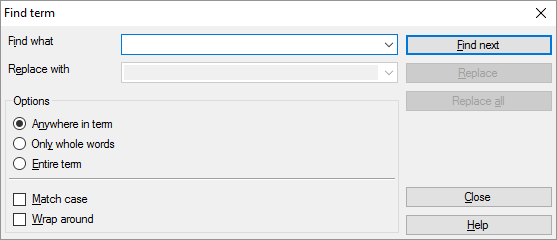
Que pouvez-vous faire?
- Indiquez à memoQ ce que vous recherchez. Dans la zone déroulante Rechercher, saisissez le texte que vous souhaitez trouver. Ou, développez la liste déroulante et choisissez une expression des recherches précédentes. (Lorsque vous fermez memoQ, cette liste est effacée.)
- Dans la zone Remplacer par une liste déroulante, tapez le texte qui remplacera le texte Trouver quel texte. Ou, développez la liste déroulante et choisissez une expression parmi les remplacements précédents. (Lorsque vous fermez memoQ, cette liste est effacée.)
Pas de remplacement si vous arrivez en appuyant sur Ctrl+F: Si vous appuyez sur Ctrl+F ou cliquez sur Rechercher pour ouvrir la fenêtre de recherche de terme, la case Remplacer par sera grisée. Pour le faire fonctionner, cliquez sur Fermer. Ensuite cliquez sur Ctrl+H pour rouvrir la fenêtre.
- Choisir le moment d’arrêter:
- Pour trouver le texte Rechercher quoi que ce soit à l’intérieur d’un terme: Cloquez sur le bouton radio n’importe où dans le champ.
- Pour s’arrêter uniquement là où le texte recherché correspond à un mot entier, et non pas seulement à une partie: Cloquez sur le bouton radio Mots entiers uniquement.
- Pour rechercher le texte Rechercher quoi uniquement s’il correspond à un terme entier: Cloquez sur le bouton Activer la radio.
- Choisir comment chercher:
- Correspondance de la casse: Cochez cette case pour effectuer une recherche respectant la casse. memoQ s’arrête uniquement si les minuscules et majuscules sont également identiques. Mais le texte de remplacement est inséré sans modification.
- Boucler: Cochez cette case pour continuer la recherche depuis le début de la base terminologique lorsque memoQ atteint la fin de celle-ci. La recherche se poursuivra jusqu’à ce que le point de départ de la recherche soit de nouveau atteint.
- Après avoir saisi le texte à rechercher - et, éventuellement, le remplacement -, vous pouvez parcourir la base terminologique et décider de ce qui arrive au texte que memoQ trouve.
Sauter à la première occurrence ou à l’occurrence suivante: Cliquez sur Rechercher suivant. memoQ saute au segment le plus proche où le texte Élément à rechercher apparaît et met en évidence le texte.
- La fenêtre Rechercher et remplacer reste ouverte. Vous pouvez même cliquer sur le segment, apporter des modifications, puis revenir à la fenêtre Rechercher et remplacer.
- Pour remplacer la dernière occurrence que memoQ a trouvée: Cliquez sur Remplacer. memoQ remplace l’occurrence par du texte. Puis il saute à l’occurrence suivante et met en évidence. La fenêtre Rechercher et remplacer reste ouverte.
- Pour remplacer toutes les occurrences dans le document ouvert: Cliquez sur Remplacer tout. memoQ remplace chaque occurrence du texte Rechercher par le texte Remplacer. memoQ compte les occurrences et affiche le numéro à droite. Lorsque memoQ a terminé de remplacer, il annonce le résultat dans la boîte de message Rechercher/Remplacer. Pour revenir à la fenêtre Rechercher et remplacer: Cliquez sur OK. La fenêtre Rechercher et remplacer reste ouverte.
- Après avoir trouvé et remplacé, vous pouvez entrer de nouvelles expressions dans "Rechercher" et "Remplacer par", puis parcourir à nouveau le document.
Lorsque vous avez terminé
Pour fermer la fenêtre Rechercher et remplacer et revenir à l’éditeur de base terminologique: cliquez sur Fermer.